Módulo HUB
Cadastrar anúncio no Módulo HUB - Mercado Livre
O que é
Atividade do Módulo HUB que consiste no processo de criar anúncios destinados ao marketplace Mercado Livre. Cada produto é vinculado a anúncios específicos, onde é possível definir a precificação, indicar o valor da taxa praticada, frete entre outras informações referentes a venda. Aproveite a flexibilidade do Mercado Livre para criar ramificações de anúncios específicas para diferentes categorias de produtos, garantindo uma abordagem precisa para cada cliente em potencial. Explore também as variações de produtos para oferecer uma gama completa de opções aos seus compradores.
Caminho para acessar
O cadastro de um anúncio no Módulo HUB é feito no menu Produtos, submenu Gestor de produtos, que é acessada a partir da tela principal do aplicativo, barra de opções lateral, menu Produtos [1] , opção Gestor de Produtos [2]:
Caminho de acesso: Produtos/Gestor de Produtos – Produtos/Consultar
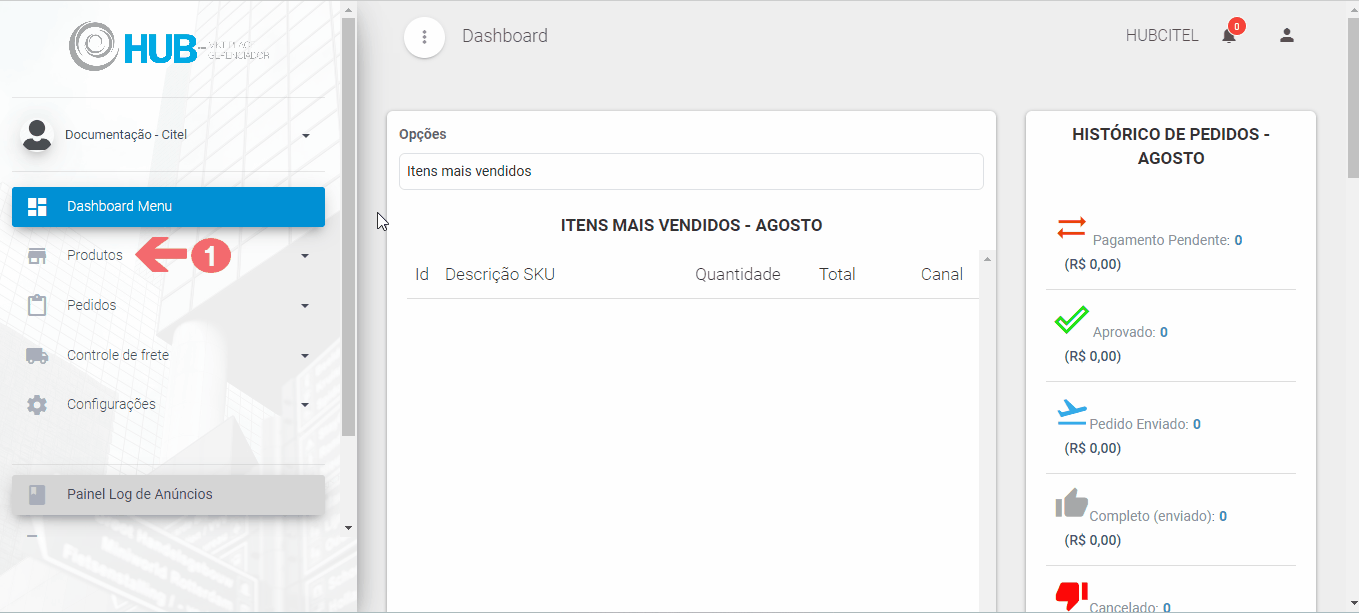
Precisa configurar
Direito de Acesso HUB
Para execução dessa atividade devemos liberar o seguinte direito de acesso no HUB:
- Produtos > Gestor de Produtos
Para saber como realizar a liberação de direitos de acesso, clique aqui.
Como fazer
Acesse, no painel do HUB, o menu Produtos [1], opção Gestor de Produtos [2]. Na tela Produtos, utilize os filtros [3] para localizar o produto desejado e clique em FILTRAR [4], conforme mostra o Guia Visual 2:

O sistema retorna o resultado da pesquisa na tela Lista de Produtos [1] de acordo com os filtros utilizados. Clique no botão ALTERAR PRODUTO [2] para acessar as informações do produto:
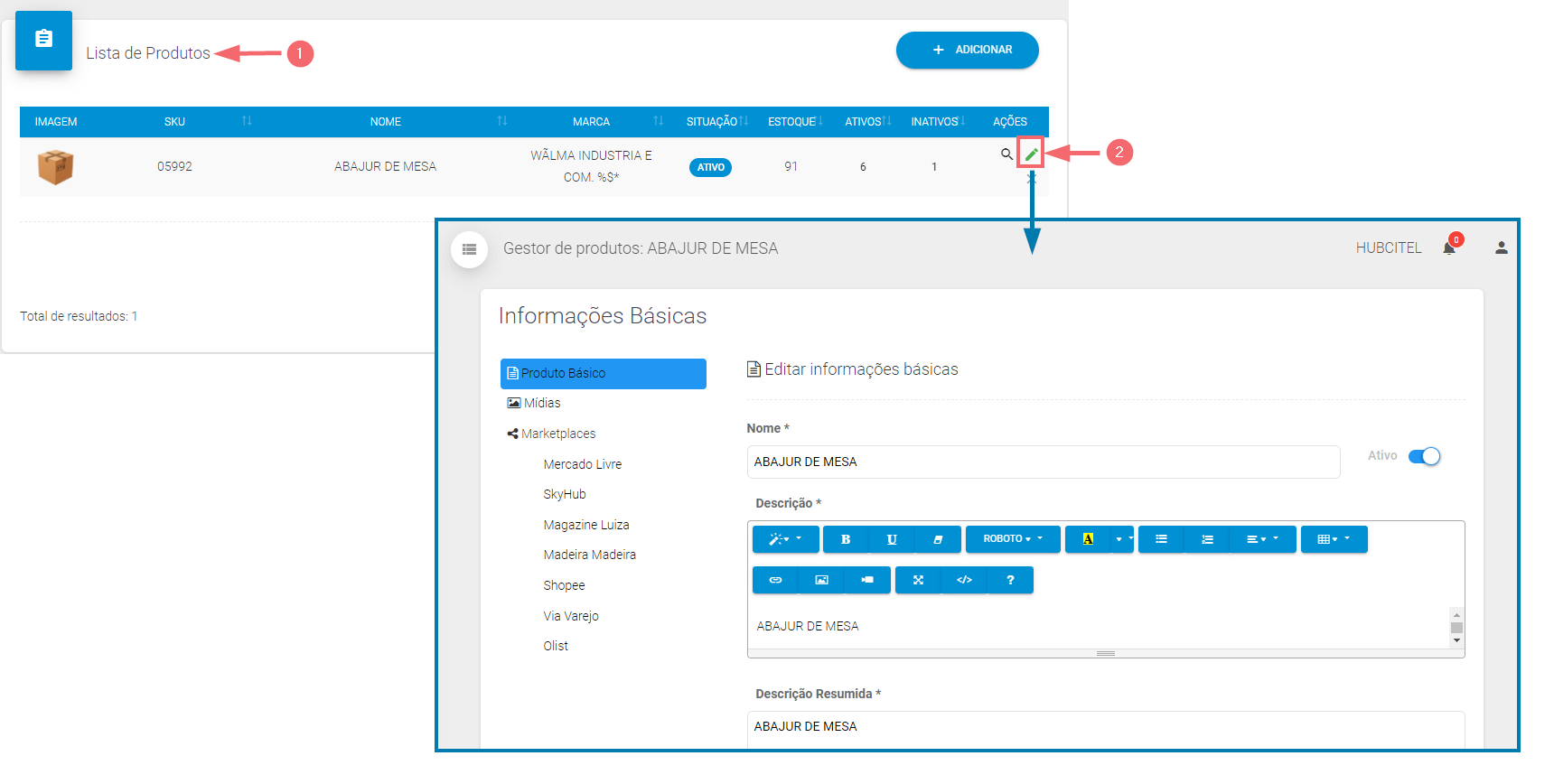
Ao clicar no botão ALTERAR PRODUTO, o sistema abre a tela com as informações básicas e o menu para manutenção do produto:
- Em Produto Básico e Mídias [1] é feita a manutenção dos dados básicos do produto. Para consultar o documento a respeito desse assunto, clique aqui.
- O cadastro do anúncio é realizado na opção Marketplaces [2].
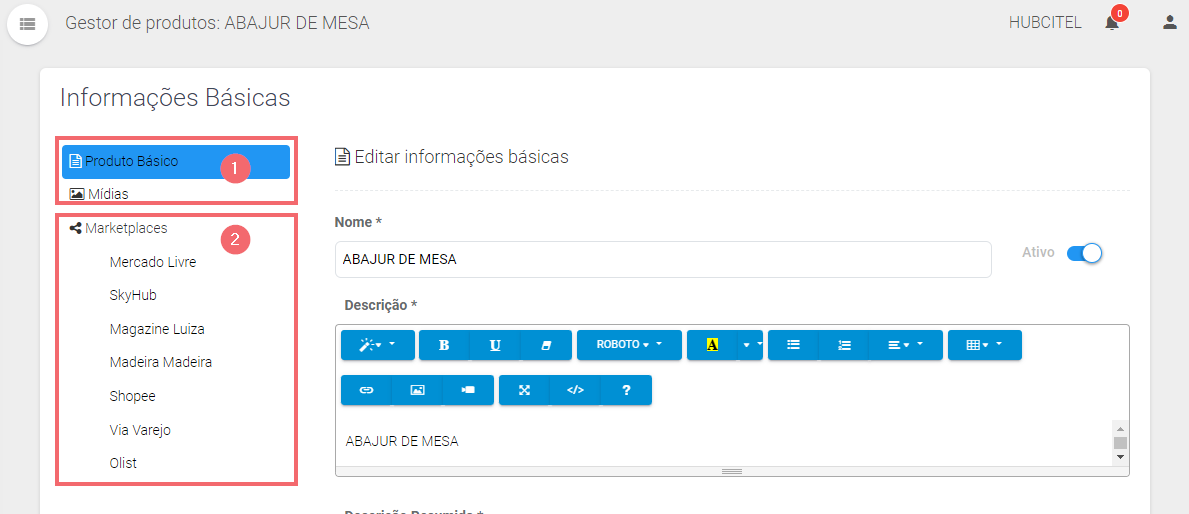
Acesse, portanto, o marketplace Mercado Livre [1]:

A primeira parte da tela mostra o que chamamos de Quadro de anúncios. Você pode cadastrar quantos anúncios quiser para um mesmo produto e cada anúncio será um quadro identificado pelo seu ID, conforme destaque no Guia Visual 6:

Os detalhes desses quadros você pode conferir no final deste documento ou clicando aqui.
Seguindo a tela são disponibilizados recursos adicionais para anúncios:
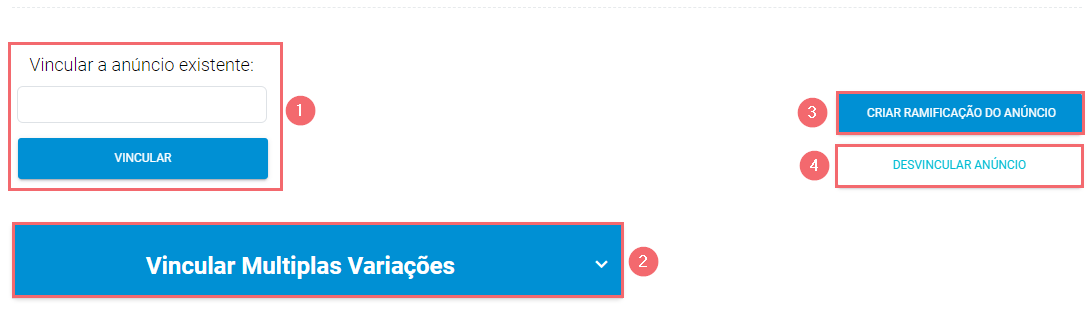
Não vamos descrever esses recursos nesse documento, mas você pode clicar nos links abaixo para consultá-los:
- [1] Vincular a anúncio existente: este recurso é útil para empresas que já utilizam a plataforma de e-commerce do Mercado Livre e necessitam associar os anúncios criados anteriormente à integração com os produtos do Módulo HUB.
- [2] Vincular múltiplas variações: este recurso é empregado quando a empresa já faz uso do e-commerce do Mercado Livre e necessita associar as variações de um anúncio previamente cadastrado no Módulo HUB.
- [3] Criar ramificação do anúncio: este recurso gera uma cópia do anúncio, permitindo que você o personalize de acordo com suas necessidades.
- [4] Desvincular anúncio: O anúncio será desvinculado no HUB. Embora o anúncio permaneça ativo no Mercado Livre, o HUB deixará de considerá-lo. Isso implica que os dados relacionados ao produto, como estoque e pedidos, não serão mais atualizados no HUB.
Seguindo na tela iniciamos de fato o cadastro do anúncio. Vamos separar a explicação em tópicos para facilitar o entendimento e, para cada um deles, teremos um Guia Visual destacando quais campos serão abordados.
Informações básicas
São os campos que contêm as informações importadas do Autcom durante a carga do produto. Você pode manter ou alterar os campos, caso julgue conveniente:
- O * na frente do campo indica que ele é um campo obrigatório.
- As alterações realizadas são aplicadas somente para o marketplace em questão.
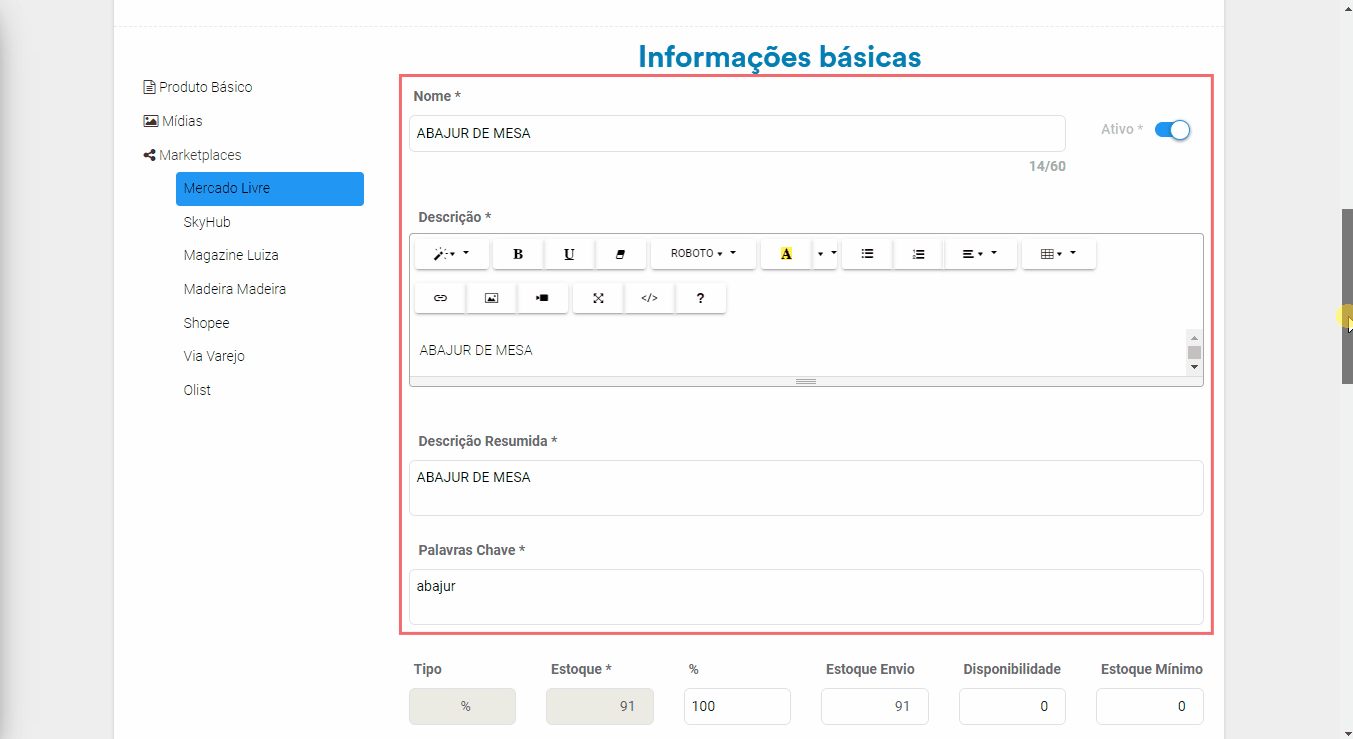
- Nome: campo obrigatório. É o título do anúncio e o nome pelo qual o consumidor final pesquisará para efetuar a sua compra.
- Descrição: descreve as características do produto, salientando suas qualidades e especificidades. São as informações concatenadas dos campos Aplicação, Descrição do Produto, Dados técnicos e Itens inclusos da aba E-commerce do cadastro do produto no Autcom. Para mais detalhes da composição desse campo, consulte o documento Cadastrar informações e-commerce para Módulo HUB.
- Descrição resumida: é um resumo do campo Descrição.
- Palavras chave: o sistema preenche automaticamente baseado no título do anúncio e podemos inserir outras palavras, se necessário. São palavras que auxiliam na busca pelo produto.
- EAN: o código EAN (European Article Number), também conhecido como código de barras, é um conjunto de números e barras verticais que identifica de forma única um produto, facilitando seu registro, rastreamento e venda.
- NCM: o código NCM (Nomenclatura Comum do Mercosul) é uma sequência numérica usada para classificar produtos de acordo com a sua natureza e composição.
- Dimensões do produto: são as informações de Altura, largura, profundidade e peso do produto.
- Marcas: é a marca do produto.
Estoque
Seguindo com o cadastro, temos os campos referentes ao estoque:
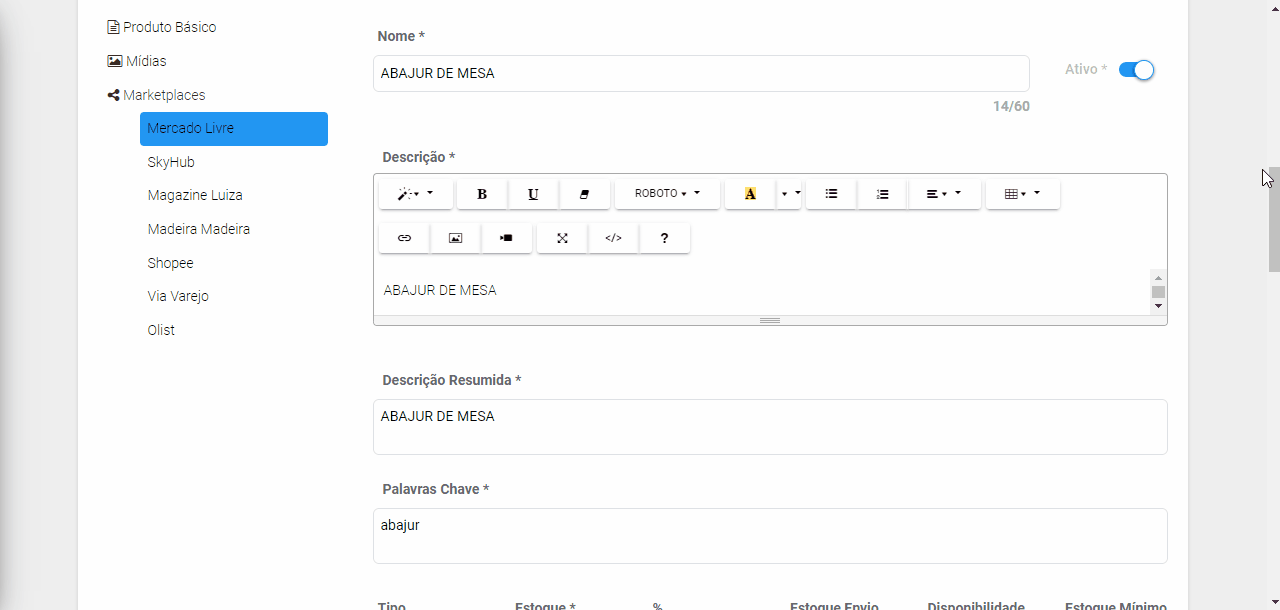
- Tipo e Estoque: campos que não permitem alteração. São informações sincronizadas em tempo real com o Autcom, considerando um delay de poucos segundos do processo.
- %: deve ser indicada a % (porcentagem) do Estoque que será disponibilizada para venda no marketplace.
- Estoque envio: campo calculado automaticamente baseado nos campos Estoque e %. Então:
- Se Estoque = 120 e % = 50 ⟹ Estoque envio = 60
- Se Estoque = 120 e % = 70 ⟹ Estoque envio = 84
- Disponibilidade: indique quantos dias corridos você demora para disponibilizar o produto. Isso será mostrado no anúncio e ajudará na decisão de seus compradores.
- Estoque mínimo: é a quantidade mínima de Estoque Envio antes que o anúncio seja pausado, por exemplo:
- Se Estoque Mínimo = 20, quando o Estoque Envio = 19 ⟹ o anúncio será pausado e a quantidade em estoque em estoque enviada para o Mercado Livre será 0.
- A pausa é feita automaticamente. Quando o Estoque Envio voltar à quantidade mínima, o anúncio é ativado automaticamente.
- Estoque Fixo: ao marcar essa opção o sistema ignora o estoque do Autcom e considera o indicado no campo Quantidade de estoque fixo.
Precificação do produto
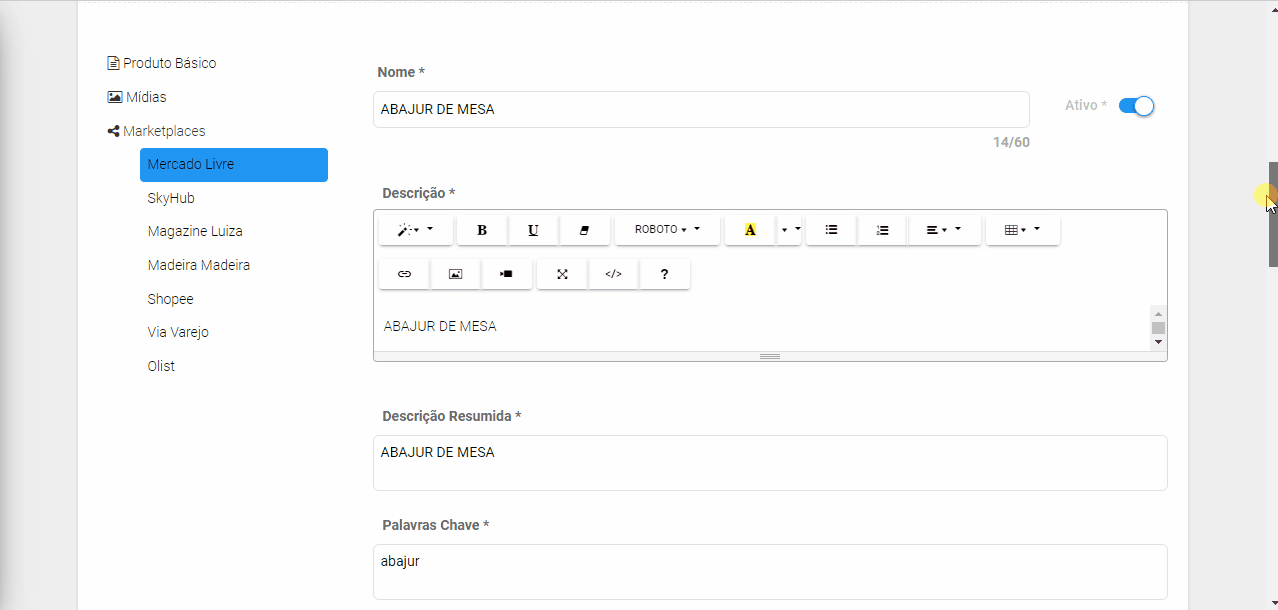
Para facilitar o entendimento, vamos dividir a explicação por conjunto de campos. Acompanhe:
Tab.Preço e Preço Base: como padrão o campo mostra a tabela de preço configurada para o canal de vendas, entretanto, podemos selecionar outra tabela que esteja disponível, caso necessário. O campo Preço Base mostra o preço do produto de acordo com a tabela selecionada:
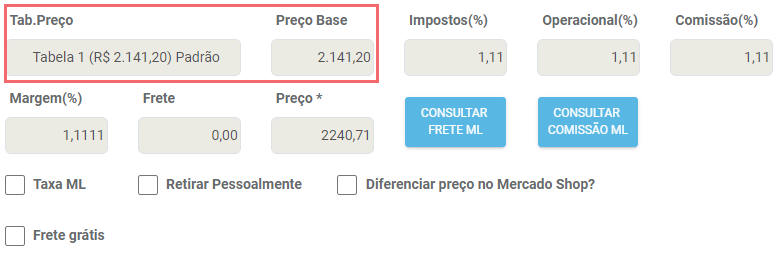
Impostos(%), Operacional(%) e Margem(%) são campos livres e preenchidos de acordo com o estipulado pela empresa.

Para a Comissão(%) o sistema disponibiliza o botão CONSULTAR COMISSÃO ML, auxiliando no preenchimento desse campo:

- Comissão(%): valor cobrado pelo Mercado Livre para realizar as vendas no marketplace.
- CONSULTAR COMISSÃO ML: esse botão realiza uma consulta direta no Mercado Livre nos auxiliando no preenchimento do campo Comissão(%). O que determina a % da taxa é o tipo do anúncio e a categoria em que o produto se enquadra no Mercado Livre. Sendo assim, para utilizarmos o recurso devemos primeiramente preencher os campos Tipo Anúncio e Definição de categoria do Mercado Livre (listados adiante). Com esses dois campos preenchidos, basta clicar no botão CONSULTAR COMISSÃO ML e o campo Comissão será preenchido automaticamente.
Para o Frete o sistema disponibiliza o botão CONSULTAR FRETE ML, auxiliando no preenchimento desse campo:
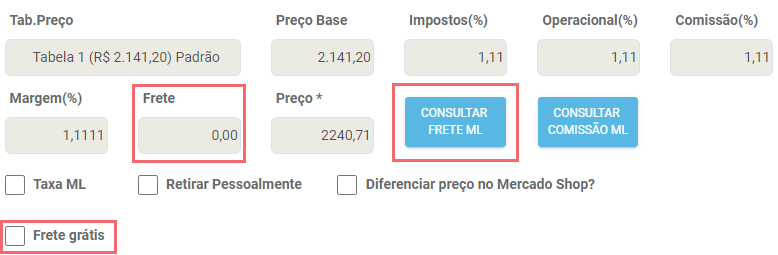
- Frete: taxa referente à entrega do produto.
- CONSULTAR FRETE ML: esse botão realiza uma consulta direta no Mercado Livre nos auxiliando no preenchimento do campo Frete. O que determina o valor do frete é o tipo do anúncio e a categoria em que o produto se enquadra no Mercado Livre. Sendo assim, para utilizarmos o recurso devemos primeiramente preencher os campos Tipo Anúncio e Definição de categoria do Mercado Livre (listados adiante). Com esses dois campos preenchidos, basta clicar no botão CONSULTAR FRETE ML e o campo Frete será preenchido automaticamente.
- Frete grátis: marque essa opção caso queira oferecer frete grátis para o comprador para produtos abaixo de R$79,00*. Nesse caso, não há cobrança da Taxa ML, mas haverá cobrança de frete e então o campo frete deve ser calculado.
- Na criação de um novo anúncio, o frete é calculado com base em uma estimativa do Mercado Livre. Nesse caso, para saber o valor real do frete, o ideal é salvar o anúncio e então consultar novamente o frete.
- Para produtos abaixo de R$79,00* não há cobrança de frete pelo Mercado Livre.
- Para produtos acima de R$79,00* o Mercado Livre oferece frete grátis para o comprador e, nesse caso, o frete é de responsabilidade do vendedor.
* Os valores praticados pelo Mercado Livre podem variar. Verifique, portanto, antes de realizar o procedimento.
O campo Preço* é calculado automaticamente de acordo com os campos citados anteriormente, mostrando, portanto, o preço final de venda que será praticado no marketplace. Veja abaixo um exemplo para entender melhor como é feito o cálculo:
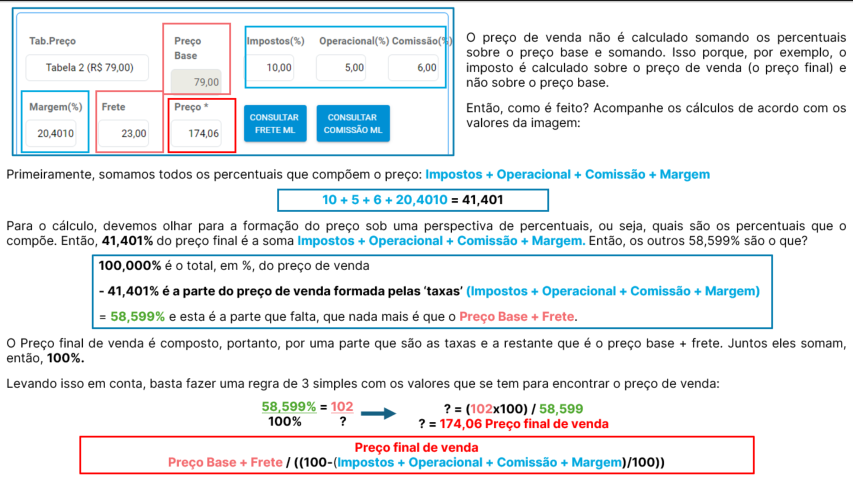
Quando o valor final do produto for menor que R$79,00* o Mercado Livre cobrará, além da comissão, uma taxa, e então, o campo Taxa ML deve ser selecionado:
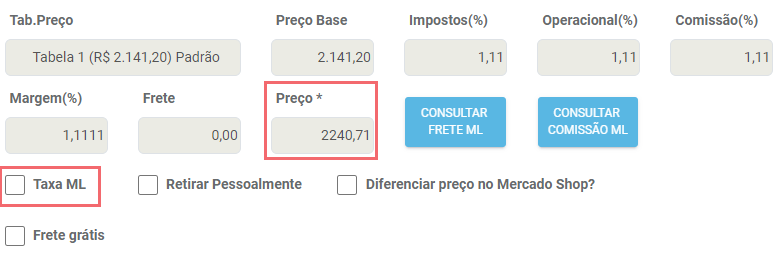
Diferenciar preço no Mercado Shop: se desmarcada, os valores serão replicados para o Mercado Shop. Do contrário, são disponibilizados novos campos de precificação específicos para o Mercado Shop:
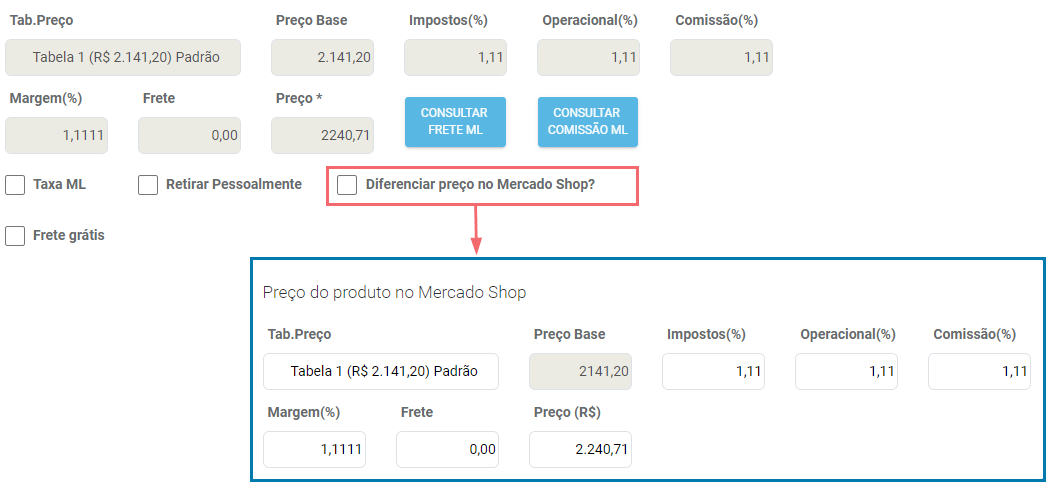
Retirar pessoalmente: marque essa opção caso seja possível retirar o produto pessoalmente.
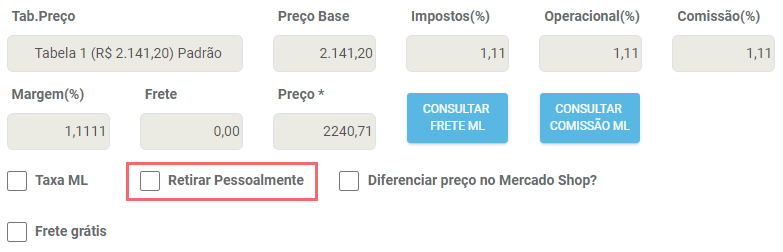
Tipo de anúncio

O Mercado Livre possui dois tipos de anúncio, sendo:
-
- Clássico: a taxa varia entre 11% a 13%*.
- Premium: a taxa varia entre 16% a 18%*.
* Os valores praticados pelo Mercado Livre podem variar. Verifique, portanto, antes de realizar o procedimento.
- O tipo grátis não é adequado para empresas, pois é possível oferecer apenas 1 unidade de estoque e o anúncio expira em 30 dias. Para mais informações sobre as diferenças entre os tipos de anúncios, favor consultar o Mercado Livre.
- Caso seja feita alteração no tipo de anúncio, deve-se realizar novamente as consultas de Frete e Comissão para que os valores sejam também atualizados.
Garantia

- Tipo Garantia: indique o responsável pela garantia (Vendedor ou Fabricante) ou se é um produto “Sem garantia”.
- Garantia (Meses): indique o prazo da garantia.
Informações Mercado Livre
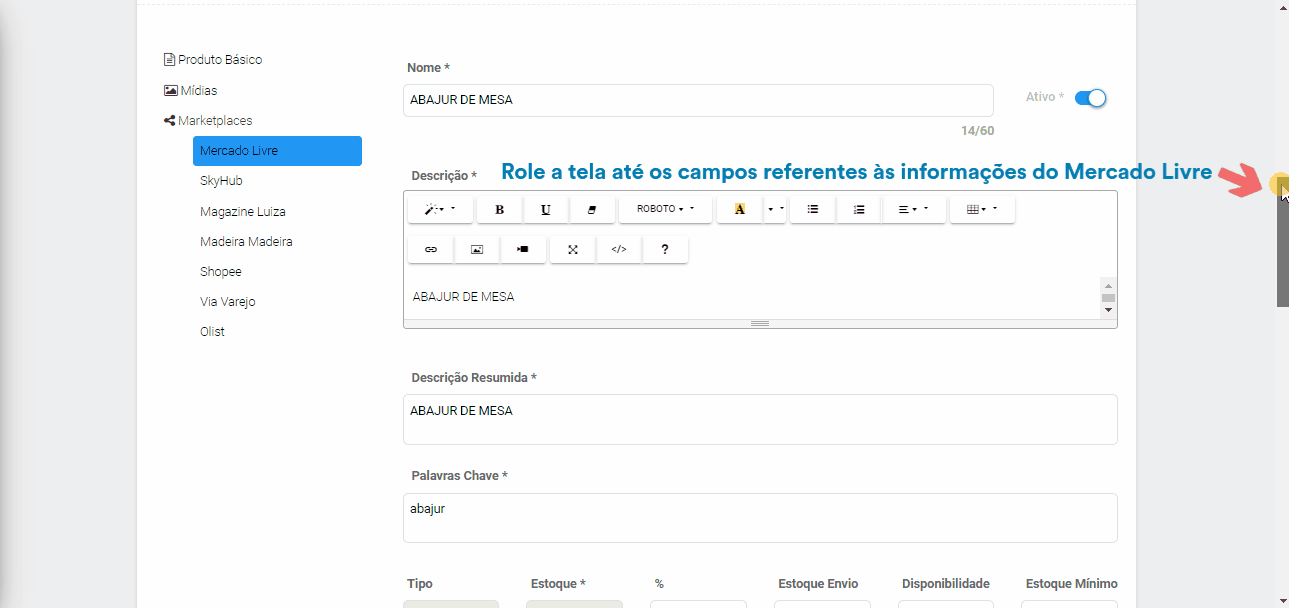
O campo Link é preenchido automaticamente após salvar o anúncio e você poderá copiá-lo através do botão COPIAR [1] e, clicando em Link Mercado Livre [1] somos direcionados diretamente para o anúncio no Mercado Livre:

Definição da categoria do produto no Mercado Livre
Em seguida temos os campos referentes a categoria do produto no Mercado Livre.
Inicialmente o sistema sugere, se possível, uma ou mais categorias [1] com base no título do anúncio. Para selecionar uma categoria sugerida, basta clicar [2] sobre ela:

A categoria pode ser alterada clicando na opção OUTRA CATEGORIA [1]. O sistema disponibilizará a lista de categorias [2] próprias do Mercado Livre. A medida que é selecionada uma categoria, caso exista, são exibidas as opções de subcategoria e assim por diante, conforme mostra a Guia Visual 23. Selecione, clicando sobre a opção mais adequada [3]:
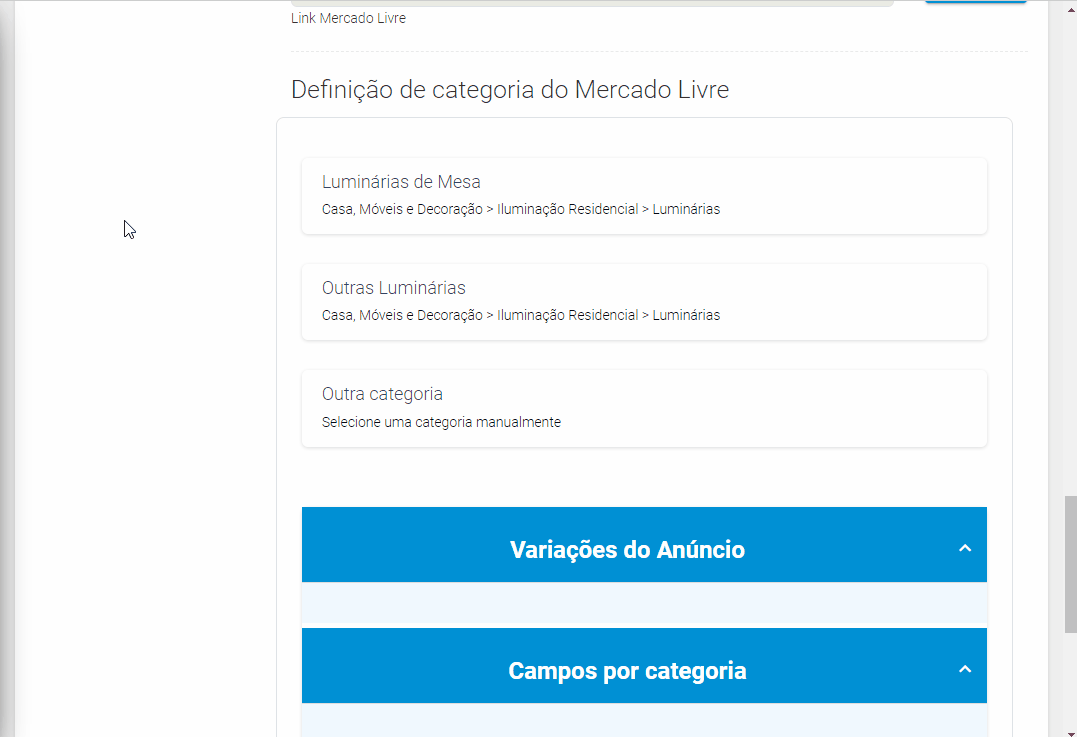
De acordo com a categoria selecionada são disponibilizados os campos de Variações do anúncio [1] e Campos por categoria [2]. Para algumas opções são disponibilizados ainda os Atributos secundários [3]. Para abrir esses atributos, basta clicar sobre o sinal de + [4], conforme mostra o Guia Visual 24:
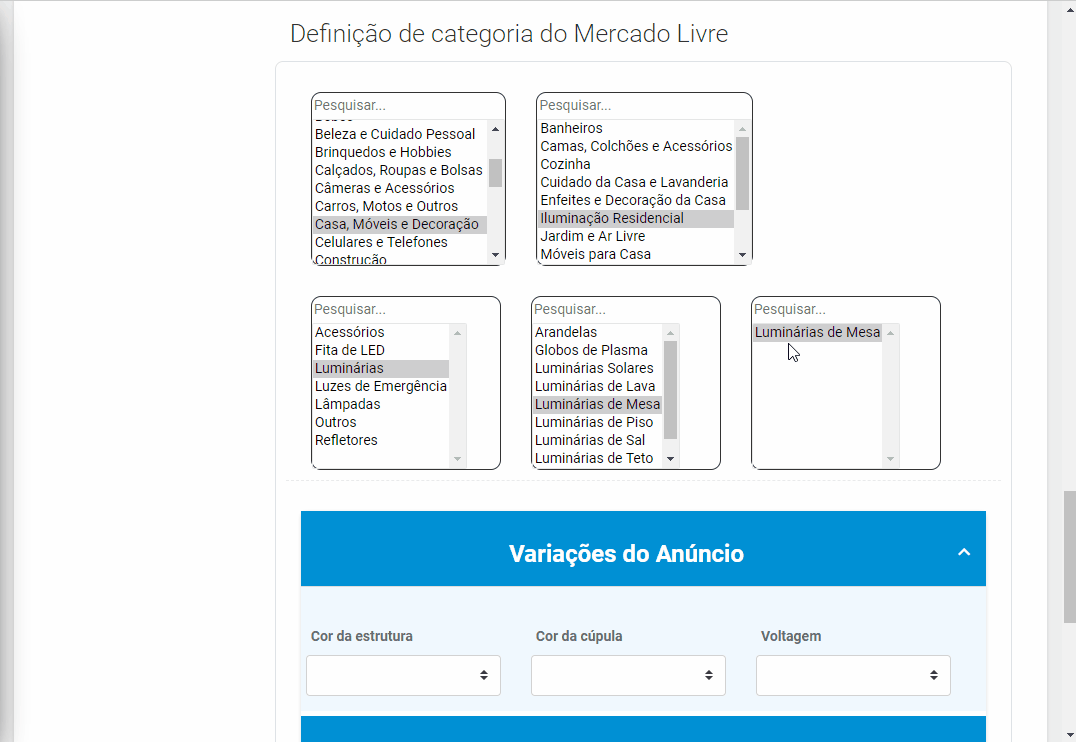
- Em relação a Variação, é importante saber que, só é possível adicionar mais variações ao anúncio se, no momento do cadastro, for indicada uma variação. Para consultar o procedimento Cadastrar variações nos anúncios, clique aqui.
- Os campos marcados com * são campos obrigatórios, mas saiba que, quanto mais campos forem preenchidos, melhor ficará o anúncio.
Condição do item
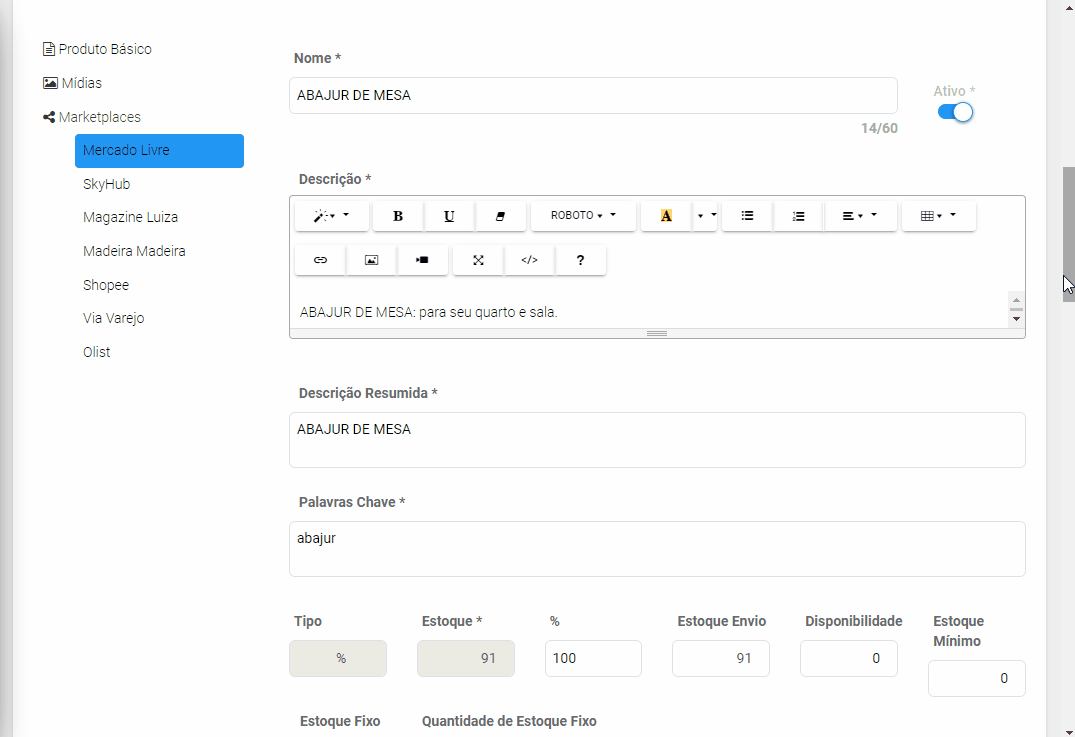
- Condição do item: indique se o produto é novo (New) ou usado (Used).
Tipo de entrega
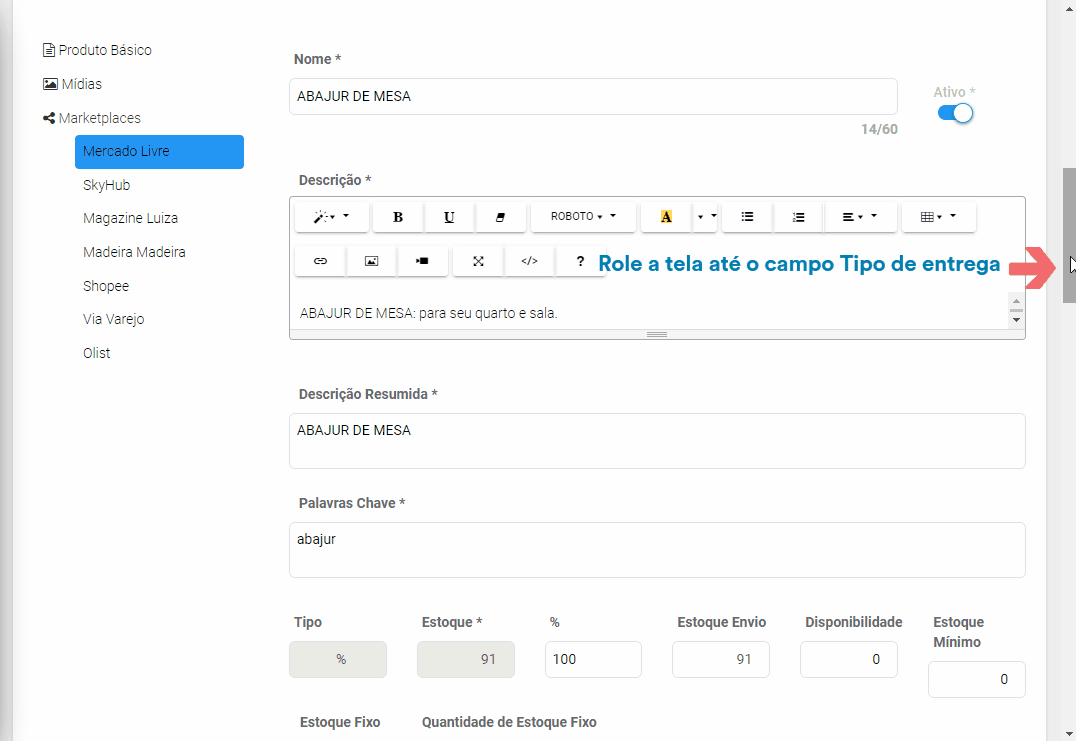
- custom: é a entrega combinada, ou seja, o comprador entra em contato com a empresa para combinar a entrega.
- me2: é o Mercado envios, ou seja, quando o Mercado Livre realiza a entrega.
Salvar cadastro
Realizado o preenchimento dos campos necessários, clique no botão SALVAR [1] para gravar o anúncio. Caso o anúncio não possua nenhum problema de cadastro, como por exemplo, um campo obrigatório não preenchido, o sistema exibe a mensagem “Produto anunciado com sucesso” [2] e retorna para o quadro de anúncio exibindo o quando do anúncio criado [3]:
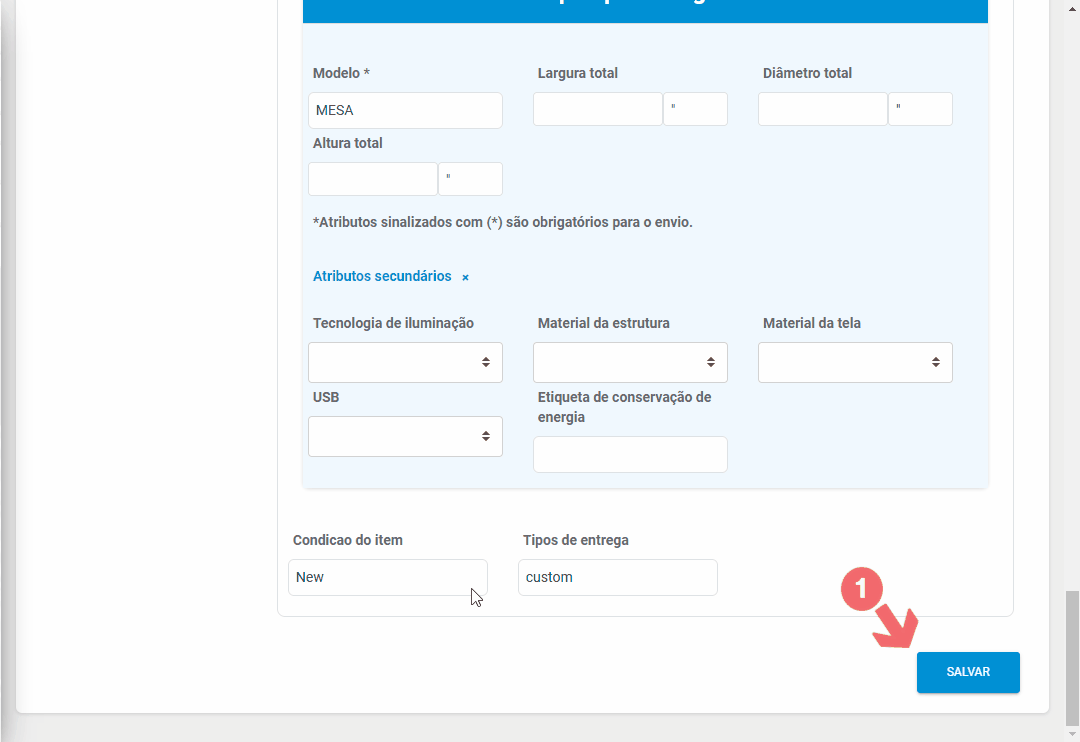
Quadro de anúncio
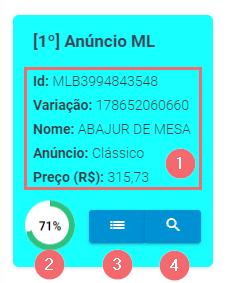
- [1] Detalhes do anúncio: mostra a identificação do anúncio (Id), o número da variação, o nome do produto, o tipo do anúncio e o preço de venda do produto no e-commerce.
- [2] Qualidade do anúncio: o Mercado Livre classifica a qualidade do anúncio de acordo com as informações cadastradas. Quanto mais informação preenchida, melhor é a classificação do anúncio.
- [3] Lista de variações para este anúncio: esse botão somente é disponibilizado após o cadastro de pelo menos uma variação para o anúncio. Ao clicar no botão acessamos as variações cadastradas. Clique aqui para consultar o procedimento Cadastrar variações nos anúncios.
- [4] Abrir informações detalhadas deste anúncio: ao clicar nesse botão selecionamos o anúncio na tela principal e os campos ficam disponíveis para edição.
